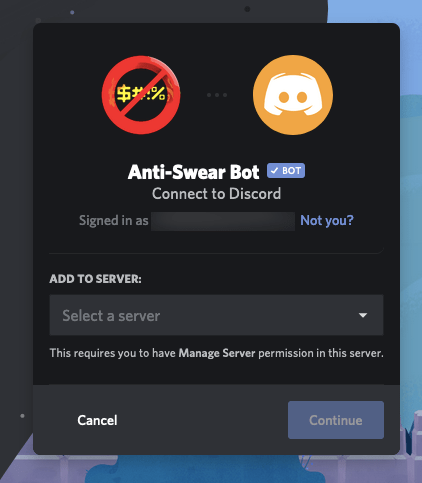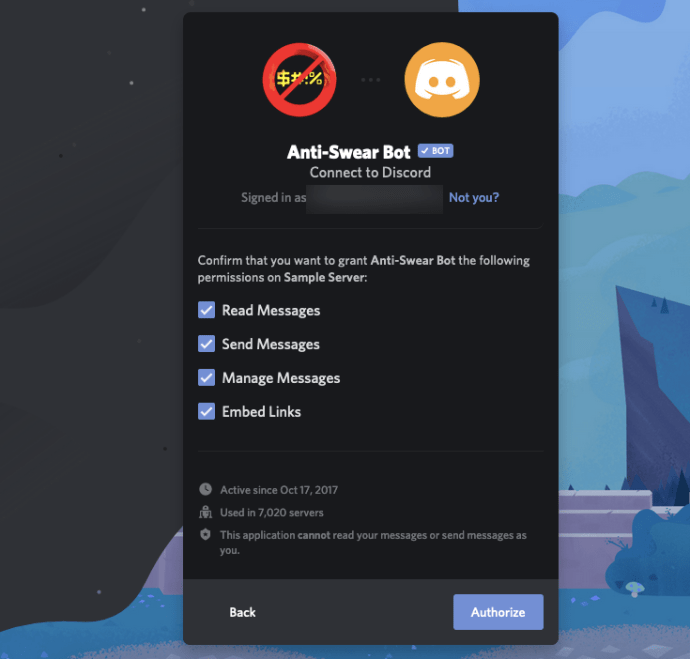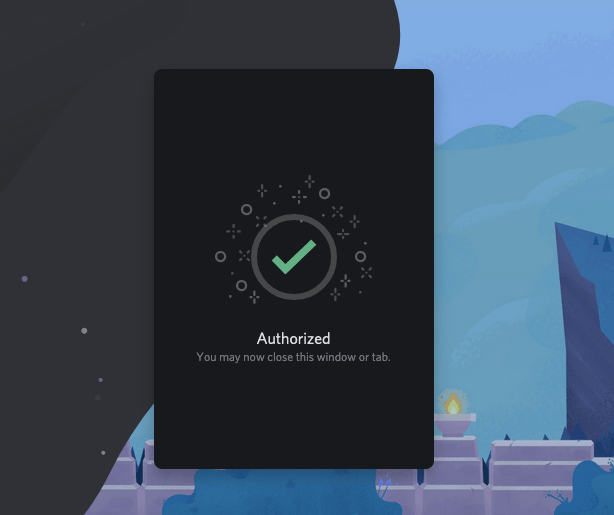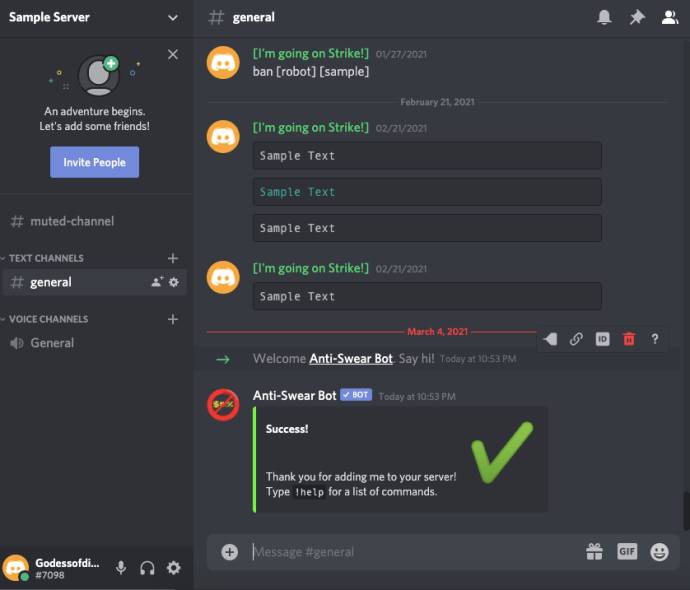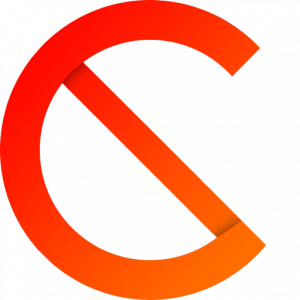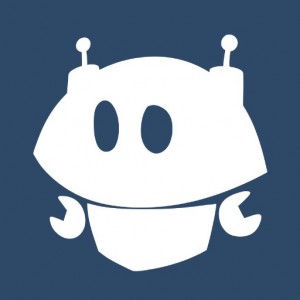Запуск собственного сервера Discord может оказаться полезным. Вы построили свой сервер Discord с нуля всего с несколькими близкими друзьями и превратили его в утопию для геймеров и энтузиастов игр, где они могут наслаждаться идеями друг друга и обмениваться веселыми мемами. Короче говоря, управляя сервером Discord, вы помогли создать процветающее игровое сообщество.

Помимо всех ваших обязанностей модератора, вы можете задаться вопросом, можете ли вы запретить слова. Как всегда, у нас есть ответ.
Если вы внимательно следили за настройками сервера Discord после шквала текстового чата NSFW, возможно, вы уже наткнулись на то, что называется «Фильтр явного содержания». Это хорошая функция, которую стоит включить, но я собираюсь сообщить вам прямо сейчас, что это не обязательно то, что вы, возможно, ищете.
Вот почему фильтр явного содержания Discord может оказаться не тем, что вам нужно на данном этапе.
Встроенный фильтр явного содержания Discord
Не дайте себя обмануть, думая, что этот конкретный фильтр будет подвергать цензуре текст или позволит вам начать список запрещенных слов. Он был введен в действие для цензуры и фильтрации изображений и видео, которые могут быть небезопасными для просмотра во время работы, открытых для молодых людей или тех, которые, по вашему мнению, не являются репрезентативными для того, кто сейчас находится на вашем сервере и кого бы вы хотели хотелось бы видеть на своем сервере в будущем.

Единственный реальный способ отфильтровать любую ненормативную лексику в Discord - это приобрести (или создать) бота с функциями защиты от спама и фильтрации оскорбительных слов.
Боты-фильтры Discord для ненормативной лексики
На самом деле существует довольно много ботов, которые хорошо справляются с цензурой ненормативной лексики наряду со многими другими функциями. Мы добавили в эту статью несколько предложений, которые вы можете изучить и которые, надеюсь, помогут вам найти бота, который наилучшим образом соответствует вашим потребностям.
Для каждого из них я расскажу о рассматриваемом боте для ненормативной лексики, об основной функции ботов, о том, как его загрузить и как настроить параметры фильтра для ненормативной лексики.
Бот против ругани
Бот Anti-Swear отлично справляется с защитой ваших текстовых каналов от ругани. Вам необходимо авторизовать его для отправки сообщений и управления ими, чтобы обеспечить полную функциональность.
Он будет вести журнал всех нецензурных слов, которые вошли в чат, очищать сообщения целиком и позволять вам настраивать, какие слова будут считаться оскорбительными.
Добавить Бот против ругани на свой сервер Discord, загрузите его с discordbots.org и следуйте этим инструкциям:
- Щелкните значок Приглашать кнопка, расположенная чуть ниже описания бота на сайте.

- Вы попадете на новую страницу, где вам будет предложено войти в Discord. Идите вперед и войдите в Discord.
- После входа в систему выберите сервер для бота Discord.
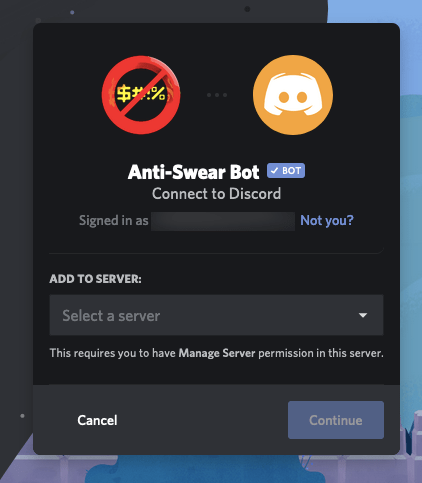
- После выбора сервера щелкните Авторизовать .
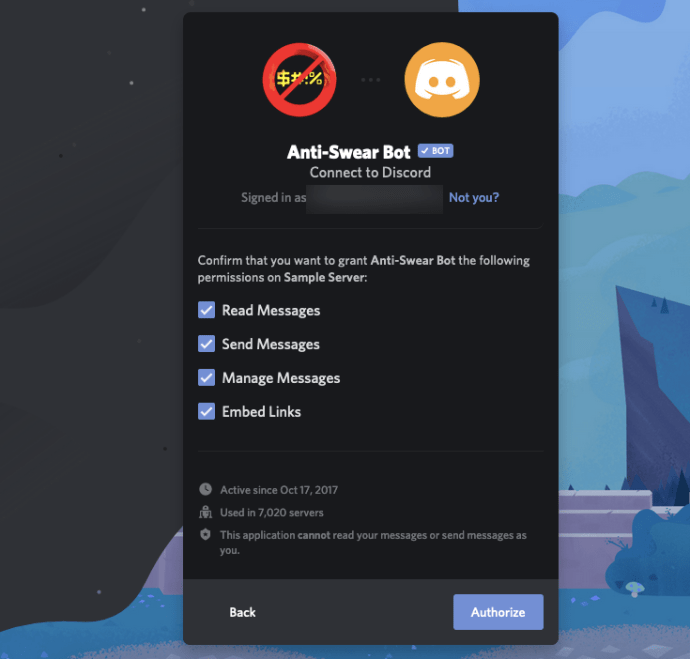
- Скорее всего, попросят доказать, что вы сами не робот. Вы узнаете, что процесс завершен, когда вы попадете в Авторизованный страница.
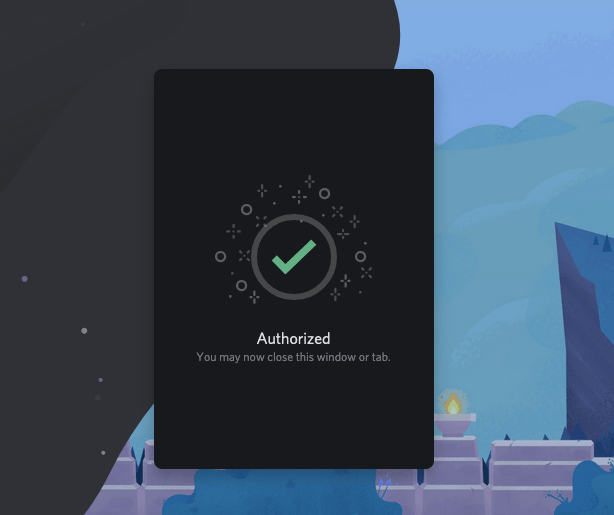
- Войдите в приложение Discord на рабочем столе. К этому моменту бот Anti-Swear отправит вам сообщение в канале #general.
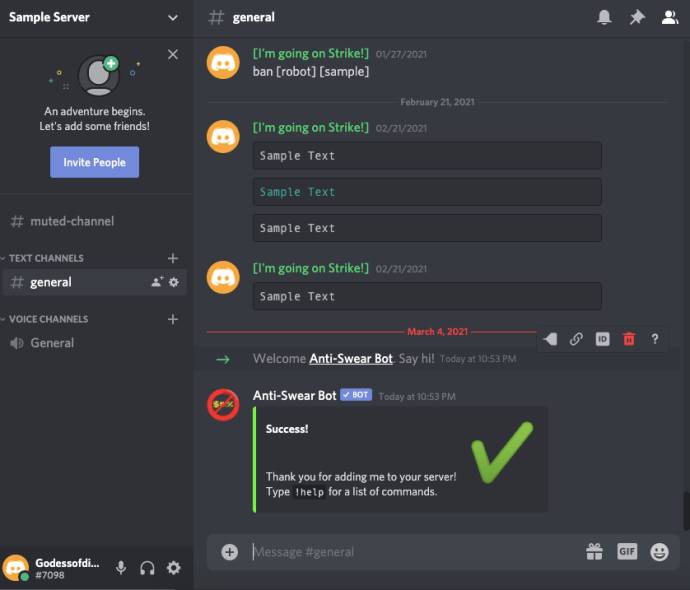
- Отсюда вы можете ввести !помощь чтобы получить список команд, которые будут полезны для управления вашим ботом Discord Anti-Swear.
Базовый фильтр нецензурных слов уже настроен для вас. Если вы хотите добавить пакеты ругательств, введите !swearpacks и вам будет представлен дополнительный список команд. Эти пакеты содержат группы, выступающие против ЛГБТ, расы и другие оскорбительные группы, которые вы можете не допускать к каналам вашего сервера.
Цензор Бот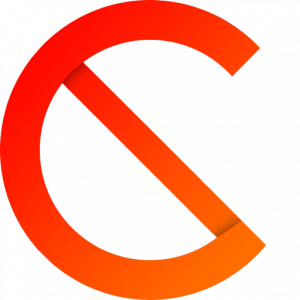
Второй бот в списке - один из самых простых в настройке ботов-цензоров. Базовый готовый пакет охватывает сообщения, правки и даже непристойные слова в псевдонимах. У Censor Bot есть отличная служба поддержки, которая обычно всегда рядом, чтобы помочь вам со всем, что вам нужно, относительно того, как его правильно использовать. Censor Bot предлагает поддержку испанского языка.
Добавить Цензор Бот на свой сервер Discord перейдите на discordbots.org.
Шаги по приобретению этого бота точно такие же, как и для первого бота в нашем списке, как и для любого из них, полученного с discordbots.org. См. Приведенные выше инструкции для бота Anti-Swear, заменив бота Anti-ругательства на Censor Bot.
Как только вы добавите Censor Bot на ваш сервер Discord, войдите в систему и проверьте сообщение, оставленное в канале #general. Для тех из вас, кто все еще читает, я сэкономлю время и разложу данные инструкции. Тип + часто задаваемые вопросы на любые часто задаваемые вопросы, на которые вам нужны ответы, + поддержка если вы наткнетесь на какие-либо проблемы, и используйте + сетлог на желаемом канале (ах) вы хотите активировать фильтр.
Nightbot для Discord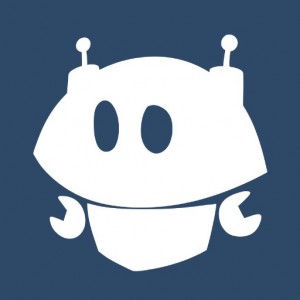
Nightbot предоставляет множество команд чата и инструменты автоматической модерации для использования с вашим сервером Discord.
Эти команды и инструменты автоматической модерации включают черный список для любых неуместных слов или фраз и возможность подавления спама с использованием чрезмерного количества символов, эмоций, заглавных букв, ссылок, копипаста и многого другого. Однако этот бот доступен только для тех, у кого есть учетная запись Twitch.tv или YouTube, хотя большинство людей имеют учетную запись в одной из этих служб или могут легко зарегистрироваться.
Чтобы приобрести Nightbot, вам нужно получить его на сайте botlist.co.
- Находясь на сайте, найдите кнопку раскрывающегося меню ПОЛУЧИТЬ. Нажмите на нее, чтобы открыть логотип Discord.
- Нажмите на опцию Discord, и вы перейдете на другую страницу, где вам нужно будет войти в свою учетную запись Twitch.tv или YouTube.
- Как только вы войдете в систему, вам будет предложено разрешить использование Nightbot на вашем канале. После принятия вы будете перенаправлены на страницу интеграции.
- Отсюда вы можете выбрать подключение к нескольким различным службам. В этой статье мы сосредоточимся исключительно на Discord. Поэтому нажмите кнопку «Подключиться» под опцией Discord.
- Вы снова получите всплывающее окно для авторизации. Выберите свой сервер и нажмите кнопку Авторизовать кнопку, чтобы продолжить.
- Именно здесь вам нужно обновить роли, соответствующие Twitch и Discord (если вы решили их интегрировать). Для легкой автоматической модерации обязательно установите флажок «Фильтрация спама».
Nightbot теперь будет добавлен на ваш сервер Discord. Теперь все сообщения будут фильтроваться, а те, которые содержат нецензурные слова или фразы, будут удалены. Для дополнительных параметров конфигурации вам необходимо войти в свою учетную запись на nightbot.tv.
Динобот
Этот конкретный бот является многоцелевым ботом для Discord. Он полностью настраивается и оснащен простой в использовании и интуитивно понятной веб-панелью. Для Dynobot доступно множество отличных функций, которые для этой статьи включают фильтр защиты от спама / автоматической модерации.
Подробное описание всех функций, доступных через Dynobot, выходит за рамки данной статьи.
Для начала зайдите на dynobot.net.
- На главной странице прокрутите вниз, пока не найдете Авторизоваться с Discord кнопка.
- После нажатия вы увидите знакомое диалоговое окно авторизации. Выберите свой сервер и нажмите Авторизовать кнопка.
- Теперь вы должны быть на панели управления сервером.
- Прокрутите вниз до раздела «Отключенные модули» и выберите Автомод .
- Прокрутите вниз, и вы должны увидеть настройки Automod. Здесь вы сможете настроить, что фильтруется, удаляется и блокируется.
Во вкладке «Запрещенные слова» уже есть несколько Запрещенные слова во всем мире выбрано. Вы также можете добавить свои собственные запрещенные слова в глобальный список запрещенных слов Dynobot, введя их в соответствующее текстовое поле.
Если вы нашли эту статью полезной, вы также можете проверить 8 крутых ботов Discord для оживления вашего канала или этот урок о том, как быть невидимым в Discord.
Есть ли у вас какие-либо предложения по лучшему боту для запрета слов в Discord? Если да, пожалуйста, оставьте нам комментарий ниже.